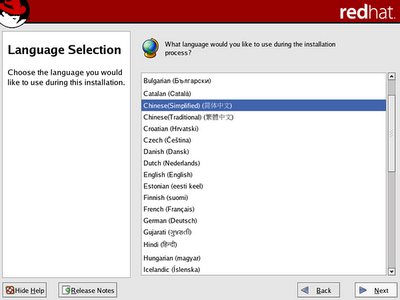目前使用的键盘一般都兼容于美国标准键盘,所以就选择默认值『U.S.English』,然后单击『下一步』按键即可,如图 1-2-8 所示。
2006年9月5日星期二
步骤一:选择安装语言
单击『Next』按钮,进入如图 1-2-7 所示的安装语言选择界面,可以从中选择要使用的语言。对于中文用户来说,当然是选择『Chinese(Simplified)(简体中文)』了,选好后单击『Next』按钮继续,如图 1-2-7 所示。
2006年9月4日星期一
2、安装系统
将 Red Hat Linux 的第一张光盘插入光驱,然后从 CD-ROM 启动计算机,些时将出现 Red Hat Linux 安装程序界面,如图 1-2-3 所示。
如果想以图形方式安装 Red Hat Linux ,此时直接按下回车键就可以了;如果想在字符界面下安装则要输入 text ,然后再按回车键。这里直接按回车,采用图形界面方式进行安装。
为了保证整个安装过程的正确性,安装程序将询问是否对光盘进行可读性检查,如果确信安装光盘没有问题,直接按Tab键选择『Skip』跳过就可以了,如图1-2-4 所示。

如果想以图形方式安装 Red Hat Linux ,此时直接按下回车键就可以了;如果想在字符界面下安装则要输入 text ,然后再按回车键。这里直接按回车,采用图形界面方式进行安装。
为了保证整个安装过程的正确性,安装程序将询问是否对光盘进行可读性检查,如果确信安装光盘没有问题,直接按Tab键选择『Skip』跳过就可以了,如图1-2-4 所示。

图 1-2-4 检查安装光盘
2006年9月3日星期日
第二节 安装 Red Hat Linux AS 4
 图 1-1-1 Liunx 吉祥物
图 1-1-1 Liunx 吉祥物 1、安装前的准备工作
Red Hat Linux 安装程序的智能化程度也很高,只需执行几个简单的步骤就可以实现安装。
Red Hat Linux 安装程序的智能化程度也很高,只需执行几个简单的步骤就可以实现安装。
虽然 Red Hat Linux 的安装程序现在已经能够自动识别大多数硬件,但安装前收集硬件信息仍然是很必要的,这样可以避免在第一次安装 Linux 系统时就遭受挫折。需要了解的基本硬件信息包括以下几个方面。
硬盘:主要是硬盘的容量和类型,如果有多个硬盘,还应搞清楚硬盘的主从顺序。特别要注意的是,必须弄清楚硬盘是 IDE 接口还是 SCSI 接口。
内存:要知道(RAM)的总容量。
光驱:同硬盘一样,需要知道光驱的接口类型,是IDE、SCSI还是其它类型的接口。
SCSI:如果有 SCSI 卡,需要了解品牌和型号。
网卡:包括型号、中断号、I/O 地址等。
鼠标:类型包括(串口、PS/2、USB)、协议(Microsoft、Logitech、MouseMan等)、
按键的数量(两键还是三键),对于串行鼠标,还要知道它接在哪个串口上。
显卡:要清楚显卡采用的芯片组,以及相应的时钟芯片类型,此外还需要知道显存的容量。
显示器:主要是了解水平和垂直刷新频率的范围。
这些硬件信息在厂商提供的说明书中都可以找到,如果你的电脑已经装了 Windows , 通过 Windows 提供的设备管理器也可以获取部分硬件信息,如图1-2-1 所示。
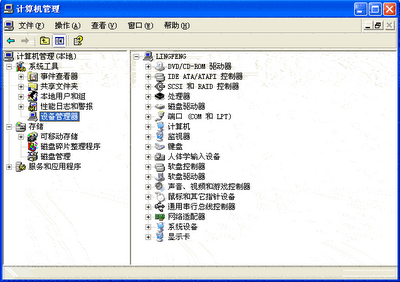
图 1-2-1 Windows 设备管理器
在了解这些信息后就可以安装 Red Hat Linux 了。如果不放心可以在 Red HatLinux 硬件支持网站(http://hardware.redhat.com/)上查询某种硬件设备是否能被其支持,如图 1-2-2 所示。

图 1-2-2 Red Hat 硬件支持网站
订阅:
评论 (Atom)